«Вчера я купил новый iPad mini 4. Как я могу скопировать видео со своего старого iPad 2 на новый iPad?» - Ада
Если у вас есть новый iPad Pro / Air 2 / mini 4, и вы хотите перенести все свои коллекции фильмов со старого iPad на новый, что вы будете делать? Или, если вы хотите поделиться интересными видео со своего iPad с iPad своих друзей, к какому инструменту передачи вы обратитесь? Вы хотите перенести видео с ПК или Mac на iPad? В этой статье мы хотим поговорить о том, как передача iPad фильмов с одного iPad на другой iPad без или с iTunes.

В этой части мы познакомим вас с тем, как переносить видео с одного iPad на другой iPad через iTunes. В этом методе нам нужны два инструмента - Senuti и iTunes. Однако у Senuti есть только его версия для Mac, поэтому этот метод применим только к тем пользователям Mac.
1. Загрузите Senuti и установите его на Mac.
2. Запустите iTunes и подключите ваш iPad к Mac.
3. Щелкните значок iPad в iTunes и перейдите на вкладку «Сводка»> «Параметры»> отметьте «Ручное управление музыкой и видео».
4. Запустите Senuti. Откройте вкладку «Настройки»> «Копирование» и выберите «Музыкальная папка iTunes».
5. Выделите видео> Нажмите «Передача». И тогда ваши видео с iPad будут скопированы в библиотеку iTunes.
6. Отключите старый iPad и подключите другой iPad. Вернитесь в интерфейс iTunes и щелкните значок iPad. Нажмите «Фильмы» на вкладке «Настройки» в левой колонке. Установите флажок «Синхронизировать фильмы», и появится сообщение «Вы уверены, что хотите удалить существующие фильмы с этого iPad и синхронизировать их с этой медиатекой iTunes». Вкладка «Удалить и синхронизировать». И тогда ваши видео в медиатеке iTunes будут синхронизированы с другим iPad.
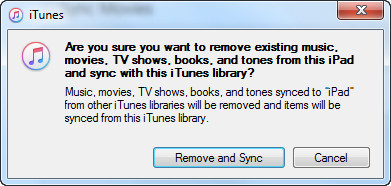
Примечания. Этот метод позволяет напрямую удалять оригинальные видеоролики с вашего нового iPad. Подумай, если хочешь.
Здесь мы будем рекомендовать стороннее программное обеспечение для передачи видео iPad - Передача iPad видео, который обладает мощными функциями передачи, которые помогут вам передавать видео между различными устройствами iPad. Затем вы можете перемещать видео между двумя iPad или легко делиться фильмами с друзьями на iPad. Кроме того, он может легко передавать видео с ПК или Mac на iPad. Кроме того, его также можно рассматривать как отличный инструмент для передачи данных iOS.
Шаг 1 Бесплатно скачать iPad Video Transfer
Во-первых, вам необходимо бесплатно загрузить программное обеспечение и установить его на свой компьютер. Затем вы можете запустить приложение. Вот программный интерфейс без информации об iPad ниже.

Шаг 2 Найдите файлы iPad, которые вы хотите передать
Затем вы можете подключить два устройства iPad к компьютеру с помощью USB-кабелей. Затем это программное обеспечение для передачи iPad сразу распознает iPad и покажет некоторую информацию об устройствах в интерфейсе.
Если ваш новый iPad подключается к компьютеру впервые, вам необходимо ввести пароль для разблокировки iPad (iPad забыл пароль?).

Шаг 3 Выберите тип файла
Тогда приложение для передачи iPad покажет разные типы файлов в левом списке в интерфейсе программного обеспечения. Затем вы можете выбрать «Видео»> «Фильмы». Вы можете выбрать фильм (ы), которые хотите перенести, установив флажок перед названием фильма.
Шаг 4 Выберите целевой iPad и начните переводить
Теперь вы можете нажать «Экспорт в», найти другой iPad и перенести все выбранные видео на целевой iPad.
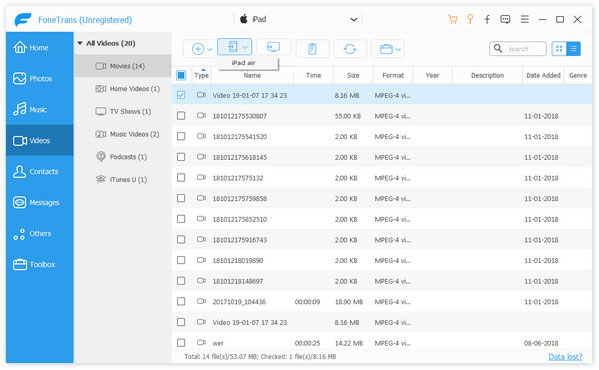
Теперь вы успешно перенесли видео на iPad. Помимо копирования файлов между устройствами iOS, вы также можете передавать файлы между iPad и компьютером, такие как видео, фотографии, контакты и так далее. Узнайте здесь, чтобы перенести видео с компьютера на iPad.
Нашли ли вы подходящий способ для переноса видео с iPad на другой iPad из двух описанных выше способов?